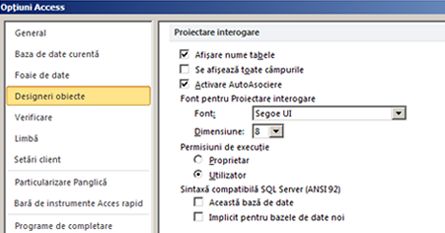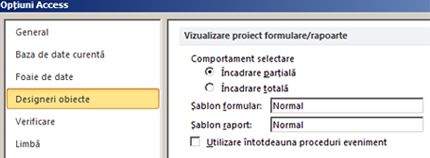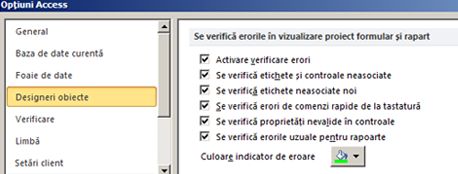Puteți seta opțiunile de bază de date care se pot utiliza pentru a modifica proiectarea obiectelor bazei de date Access desktop, făcând clic pe Fișier, Opțiuni, apoi pe Proiectanți obiecte. Puteți seta opțiuni de proiectare pentru proiectări de tabel, formular, raport și interogare din această locație Opțiuni Access centralizată, deși majoritatea setărilor sunt ignorate în vizualizările Foaie de date și Aspect. De asemenea, puteți particulariza setările selectate pentru verificarea erorilor din această categorie.
Ce intenționați?
Particularizarea setărilor pentru proiectarea tabelului
Vizualizarea proiect tabel are opțiuni de setare pentru a crea setări particularizate implicite pentru tabele, cum ar fi tipul de font și dimensiunea textului, setarea pentru prefixele numelor câmpurilor sau este suficientă și setări care fac posibilă indexarea automată a câmpurilor pentru Access.
|
Setare |
Descriere |
|
Tip de câmp implicit |
Setați sau modificați tipul de date implicit pentru câmpurile din tabelele și câmpurile noi pe care le adăugați la tabelele existente. Tipul de date implicit este Text. |
|
Dimensiune implicită câmp text |
Setați numărul maxim de caractere pe care le puteți introduce pentru tipul de câmp implicit pe care l-ați selectat. Imposibil de depășit numărul maxim implicit de 255 de caractere. |
|
Dimensiune implicită câmp numeric |
Setați sau modificați tipul întreg pentru câmpurile setate la tipul de date Număr. |
|
Indexare automată la Import/Creare |
Introduceți caracterele de început sau de sfârșit ale unui nume de câmp. Atunci când importați câmpuri dintr-un fișier extern sau adăugați câmpuri într-un tabel, Access indexează automat toate câmpurile cu nume care se potrivesc cu caracterele introduse aici. Utilizați punct și virgulă pentru a separa șirurile de caractere. De exemplu, dacă tastați unitate; nume, Access indexează câmpurile denumite "PrețUnitar" și "NumeFirmă". |
|
Afișare butoane Opțiuni actualizare proprietăți |
Atunci când este selectată, afișează butonul Opțiuni actualizare proprietăți . Acest buton apare atunci când modificați o proprietate a unui câmp dintr-un tabel și vă întreabă dacă doriți să actualizați proprietățile asociate în interogări, formulare și rapoarte oricând modificați anumite proprietăți de câmp într-un proiect de tabel. |
Particularizarea setărilor pentru proiectarea interogărilor
Atunci când selectați opțiuni din zona de proiectare Interogare , adăugați automat elemente de proiectare la noile interogări.
|
Setare |
Descriere |
|
Afișare nume tabel |
Selectați această opțiune atunci când trebuie să urmăriți sursele câmpurilor dintr-o interogare bazată pe mai multe tabele. Când este selectată, Access afișează rândul Tabel în grila de proiectare a interogării. Pentru a ascunde rândul doar pentru interogările noi, debifați această opțiune. Notă: Dacă deschideți o interogare existentă care a arătat anterior nume de tabel, Access înlocuiește această opțiune. |
|
Se afișează toate câmpurile |
Atunci când această opțiune este selectată, Access adaugă o instrucțiune Selectare * la interogările dvs. Instrucțiunea respectivă preia apoi toate câmpurile din tabelele sau interogările subiacente pentru o anumită interogare. Debifați această casetă de selectare atunci când doriți să vedeți doar câmpurile pe care le adăugați atunci când utilizați proiectantul de interogări. Notă: Această opțiune se aplică doar la interogările noi pe care le creați cu instanța curentă de Access. |
|
Activarea Unirii automate |
Atunci când utilizați proiectantul de interogări, selectați această opțiune pentru a crea automat o asociere internă între două tabele. Pentru a defini singur relația, debifați această opțiune. Notă: Pentru ca această setare să funcționeze, tabelele trebuie să partajeze un câmp cu același nume și tip de date, iar unul dintre aceste câmpuri trebuie să fie o cheie primară. |
|
Font proiectare interogare |
Font: Setează fontul implicit utilizat în proiectantul de interogări Dimensiune: Setează dimensiunea fontului implicit utilizat în proiectarea interogării |
|
SQL Server sintaxă compatibilă (ANSI 92) |
|
Selectați setările pentru proiectarea formularelor și rapoartelor
Atunci când proiectați un formular sau un raport, aceste opțiuni definesc comportamentul de selecție atunci când glisați un dreptunghi pentru a selecta unul sau mai multe controale. Setările pe care le selectați se aplică tuturor bazelor de date Access, indiferent dacă sunt deschise sau nu, și bazelor de date pe care le creați în viitor.
|
Setare |
Descriere |
|
Parțial încadrat |
Dreptunghiul de selecție acoperă o parte a unui control sau a unui grup de controale. |
|
Complet încadrat |
Dreptunghiul de selecție cuprinde în întregime întregul control sau un grup de controale. |
|
Șablon formular |
Pentru a modifica setarea implicită, introduceți numele unui formular existent pe care doriți să-l utilizați ca șablon pentru toate formularele noi. Formularele create din șablon vor avea aceleași proprietăți de secțiune și control ca șablonul. |
|
Șablon raport |
Pentru a modifica setarea implicită, introduceți numele unui raport existent pe care doriți să-l utilizați ca șablon pentru toate rapoartele noi. Noile rapoarte vor avea aceleași proprietăți de secțiune și control ca șablonul. |
|
Utilizați întotdeauna procedurile evenimentului |
Pornește Editor Visual Basic în loc să afișeze caseta de dialog Alegere generator. În mod implicit, caseta de dialog apare atunci când faceți clic pe o foaie de proprietăți |
Modificarea opțiunilor de verificare a erorilor
Aceste setări de verificare a erorilor sunt selectate în mod implicit, astfel încât Access să poată căuta automat diverse erori în formulare și proiectări de rapoarte, dar puteți goli toate opțiunile de care nu aveți nevoie.
|
Setare |
Descriere |
|
Activare verificare erori |
Activează sau dezactivează verificarea erorilor în formulare și rapoarte. Access plasează indicatorii de eroare în controalele care se confruntă cu una sau mai multe erori. Indicatorii apar ca triunghiuri în colțul din stânga sus sau din dreapta sus al controlului, în funcție de modul în care setați orientarea implicită a textului. Culoarea implicită a indicatorului este verde, dar o puteți modifica pentru a se potrivi nevoilor dvs. Verificarea erorilor este activată în mod implicit, iar debifarea acestei casete de selectare dezactivează verificarea erorilor pentru baza de date. |
|
Verificarea etichetelor și controalelor neasociate |
Atunci când selectați un control și o etichetă, Access verifică pentru a se asigura că obiectele selectate sunt asociate între ele. Dacă Access găsește o eroare, butonul Trasare eroare apare în locul indicatorului de eroare obișnuit. De asemenea, butonul Trasare eroare apare chiar dacă eticheta sau controlul este asociat cu un alt obiect. |
|
Căutați etichete neasociate noi |
Această setare se aplică numai formularelor și, când este selectată, permite Access să verifice toate etichetele noi pentru a se asigura că sunt asociate cu un control. |
|
Verificarea erorilor de comenzi rapide de la tastatură |
Access verifică dacă există comenzi rapide de la tastatură dublate și comenzi rapide nevalide, cum ar fi caracterele spațiu, și furnizează o listă de alternative. Această setare se aplică doar pentru formulare. |
|
Căutați proprietăți de control nevalide |
Access verifică dacă există setări de proprietate nevalide, cum ar fi expresii nevalide sau nume de câmpuri. |
|
Verificarea erorilor uzuale din raport |
Access verifică dacă există erori comune în rapoarte, cum ar fi ordini de sortare nevalide sau lățimi mai mari decât dimensiunea de hârtie selectată. Această setare se aplică doar la rapoarte. |
|
Culoare indicator de eroare |
Setați sau modificați culoarea indicatorului de eroare care apare atunci când un formular, raport sau control întâmpină o eroare. |